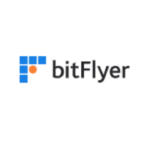プレミントでALの応募してって言われたけど、どうしたらいいの?
対象のNFTを移動しなくていいって聞いたけど…
実際にやってみたので、使い方を画像つきで解説していきますね!

ウォレットを使い分けている人は必見だね!
手順だけ知りたい場合は、こちらからどうぞ。
プレミントとは?
NFTのAL応募のときに使いますよ!
ミント用と保管用でウォレットを分けている場合、NFTを移動するのは手間ですよね。
プレミントを使えば、保管用ウォレットを使わずにミントすることができますよ。

プレミントは、最大4つまでウォレットアドレスが登録できます。
15分もあれば設定できるので、サクッとやっておきましょう。
3ステップでプレミントができる
プレミントは、3ステップで完了しますよ!
①保管用ウォレットをつなぐ
②ツイッターとディスコードアカウントをつなぐ
③ミント用ウォレットをつなぐ
では、順番にやっていきましょう!
手順①:保管用ウォレットをつなぐ
まずは、保管用のウォレットをつなぎます。
ログインを押して、メタマスクを接続します。
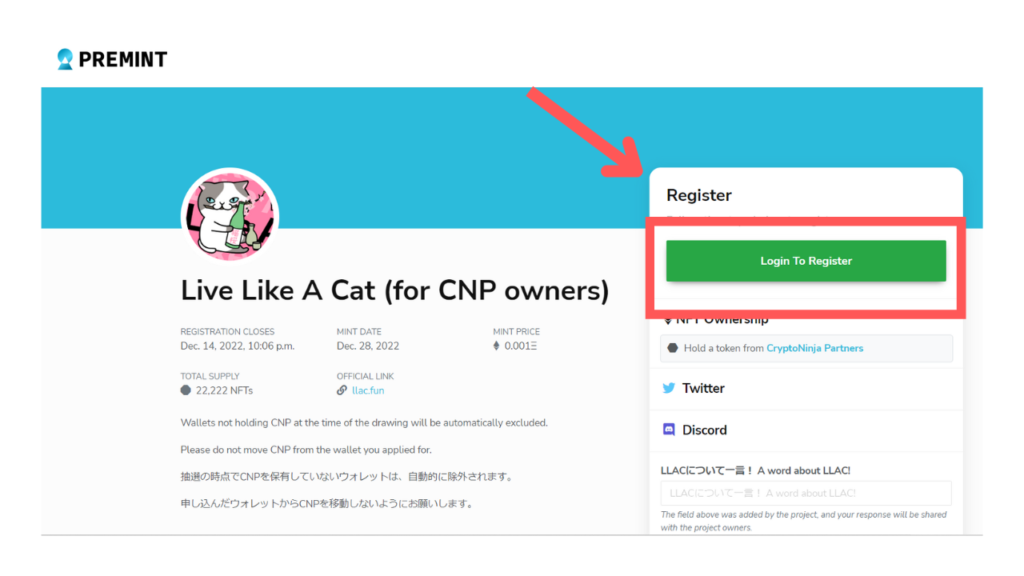
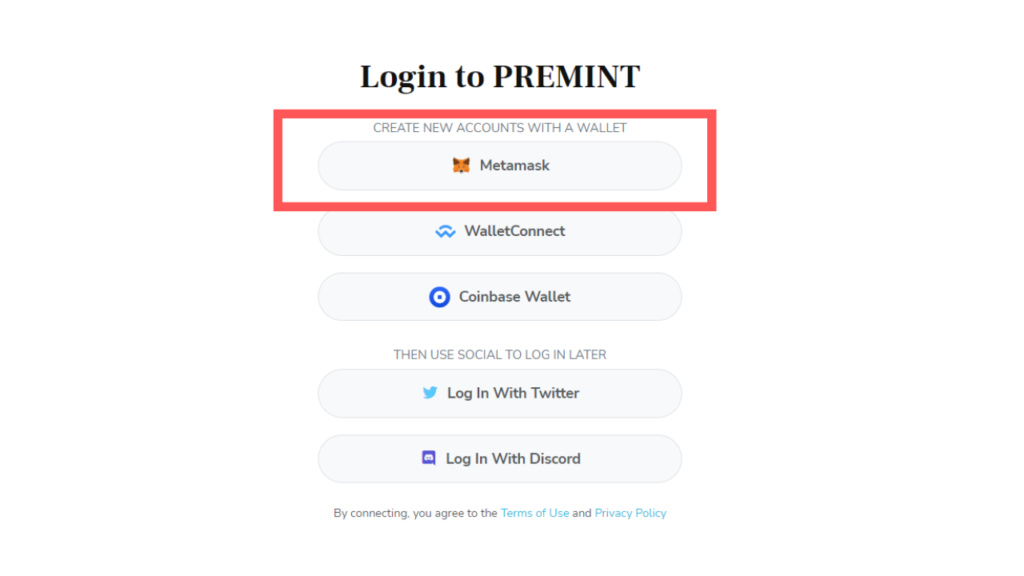
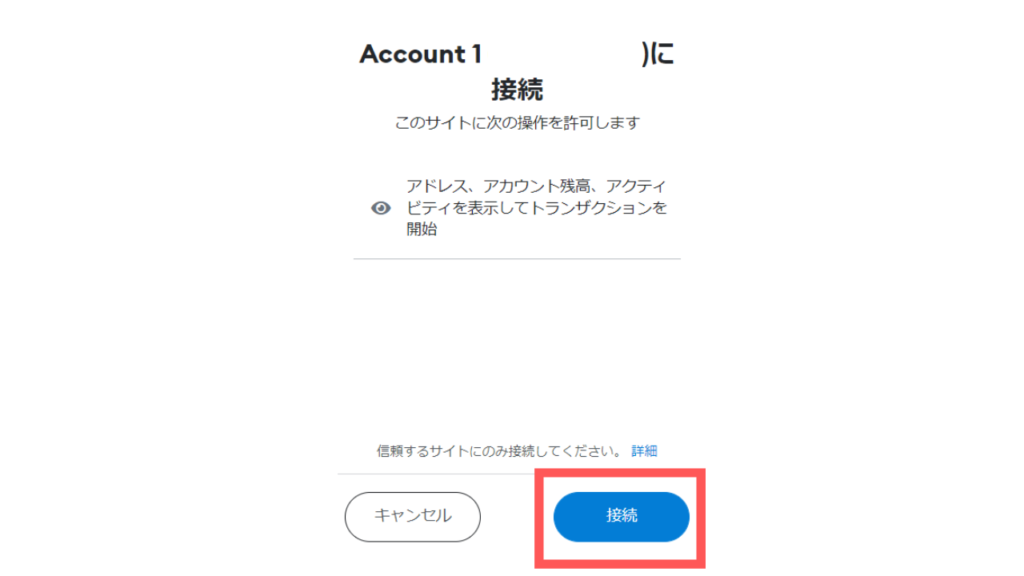
内容を確認したら、署名をします。
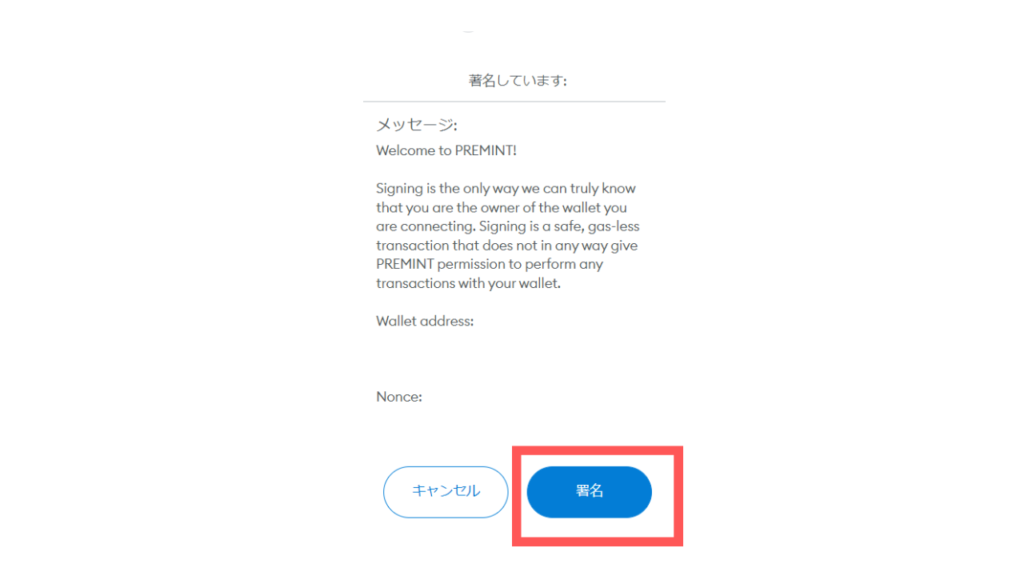
ウォレットアドレスが入力されていれば、OKです。
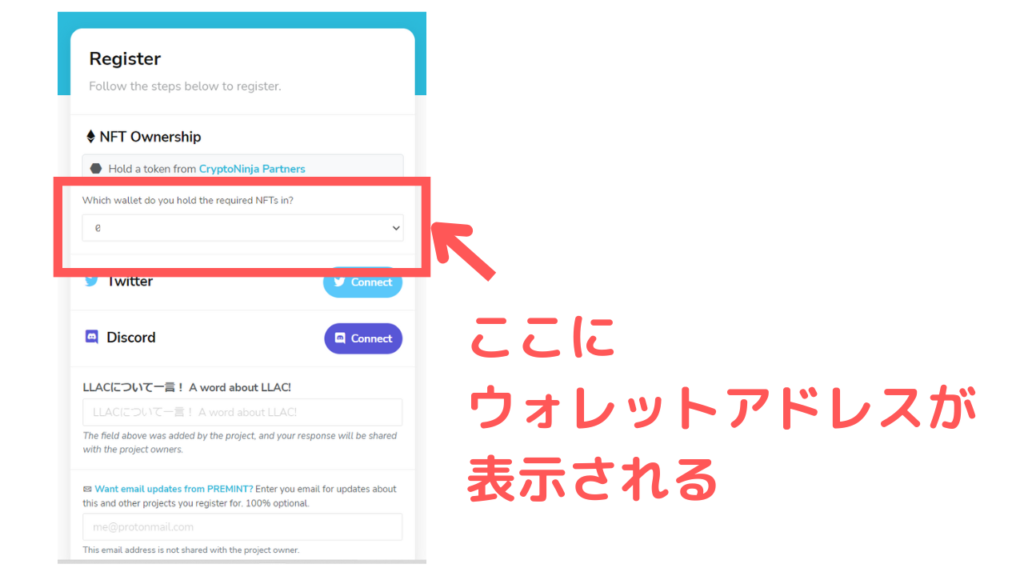
手順②:ツイッターとディスコードアカウントをつなぐ
つぎに、ツイッターとディスコードのアカウントをつないでいきますよ。
それぞれ、ログイン状態にしておくとスムーズに接続できます。
まずは、ツイッターから。
「Connect」をおします。
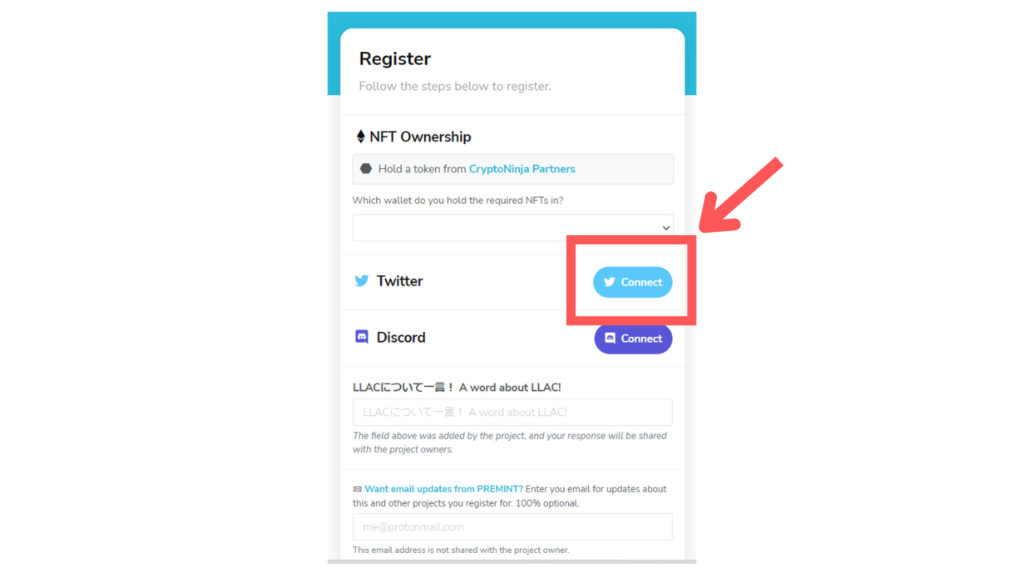
じぶんのツイッターIDが表示されたらOKです。
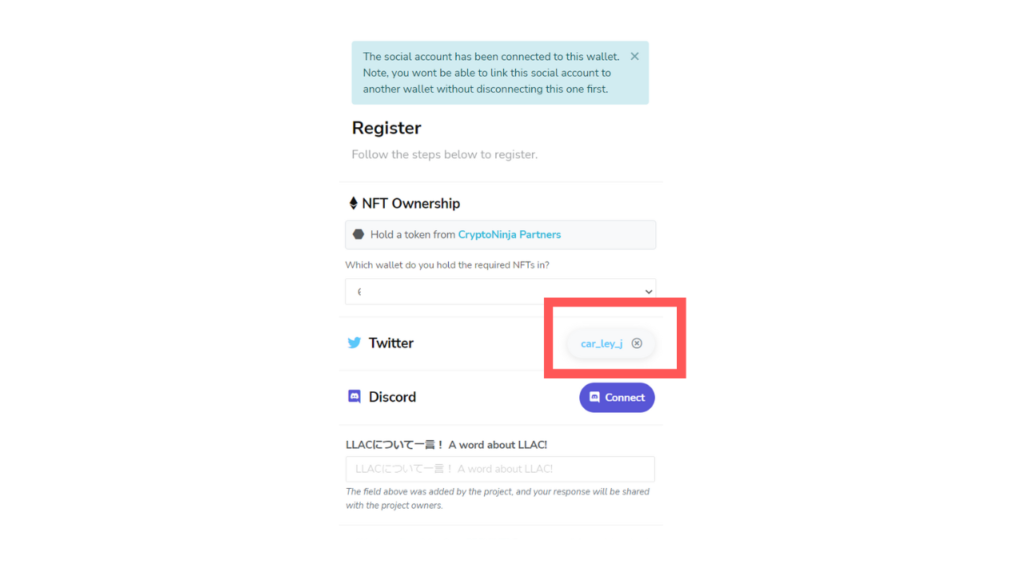
ディスコードも同じようにやっていきますよ!
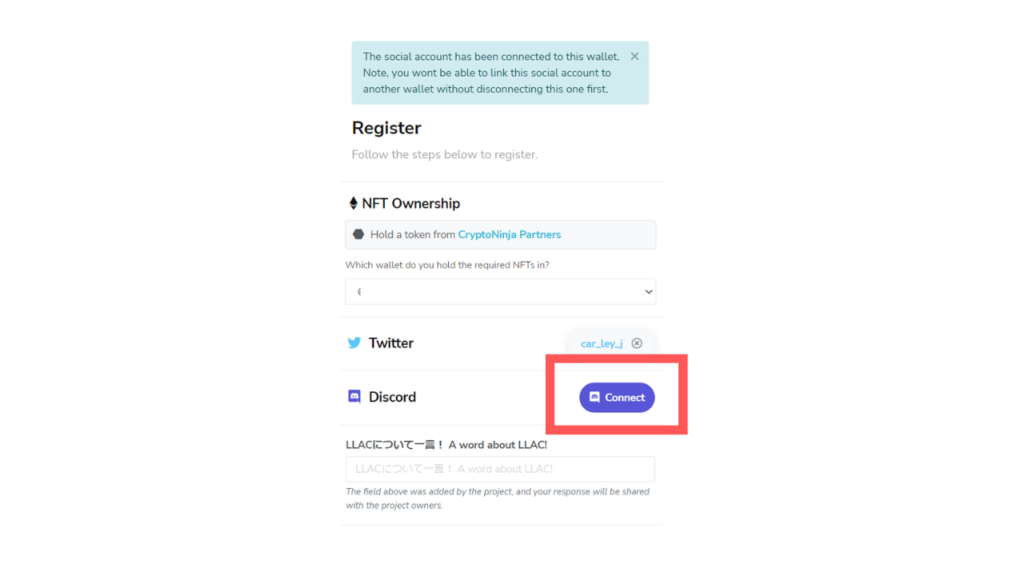
認証を押します。
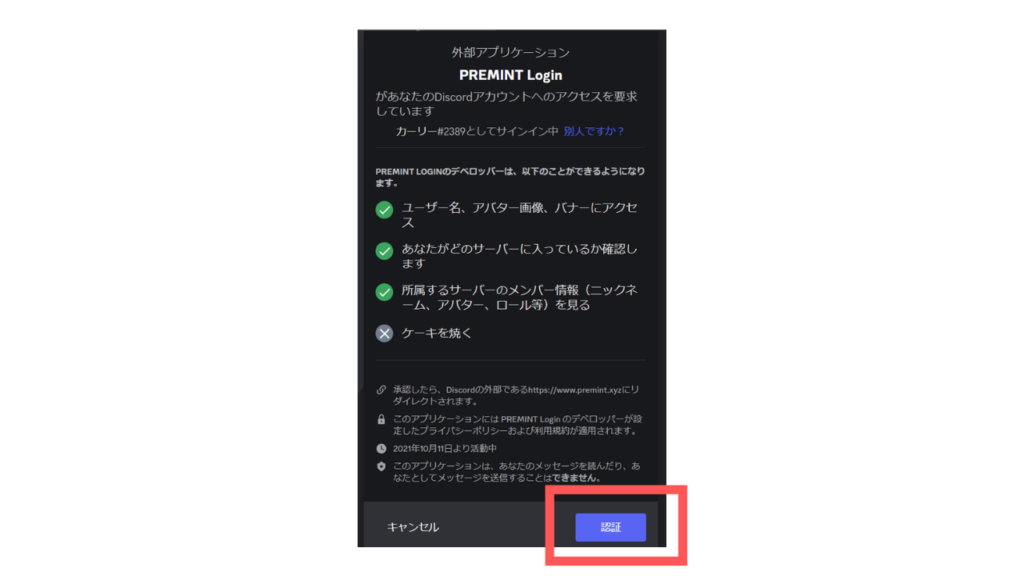
これでできました!
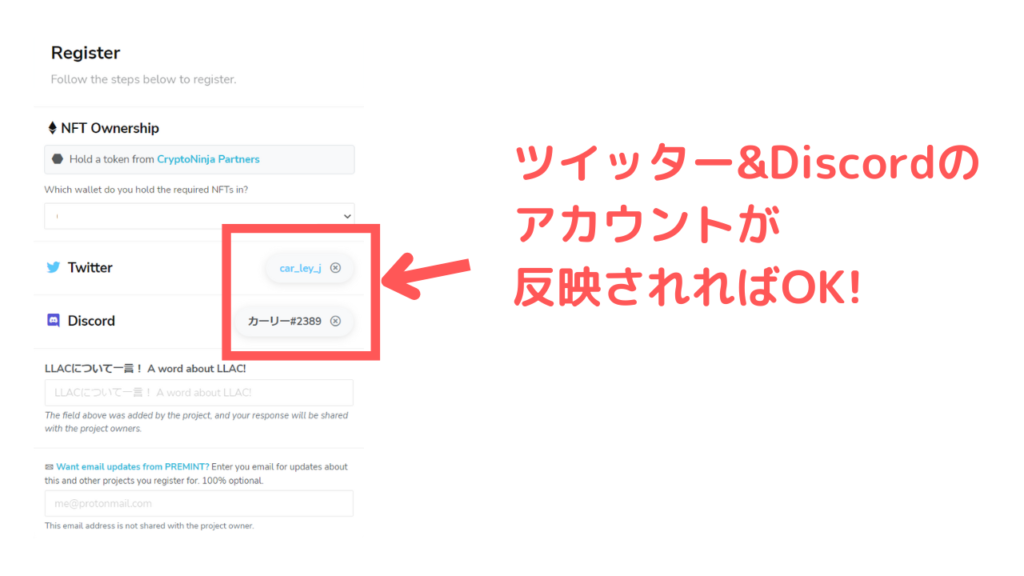

どちらも、自分のアカウント名が表示されたら成功です。
手順③:ミント用ウォレットをつなぐ
こんどは、ミント用のウォレットをつなぎます。
プレミントを、もう一度開きます。

ミントするときに使うプロファイルで、プレミントを開いてくださいね。
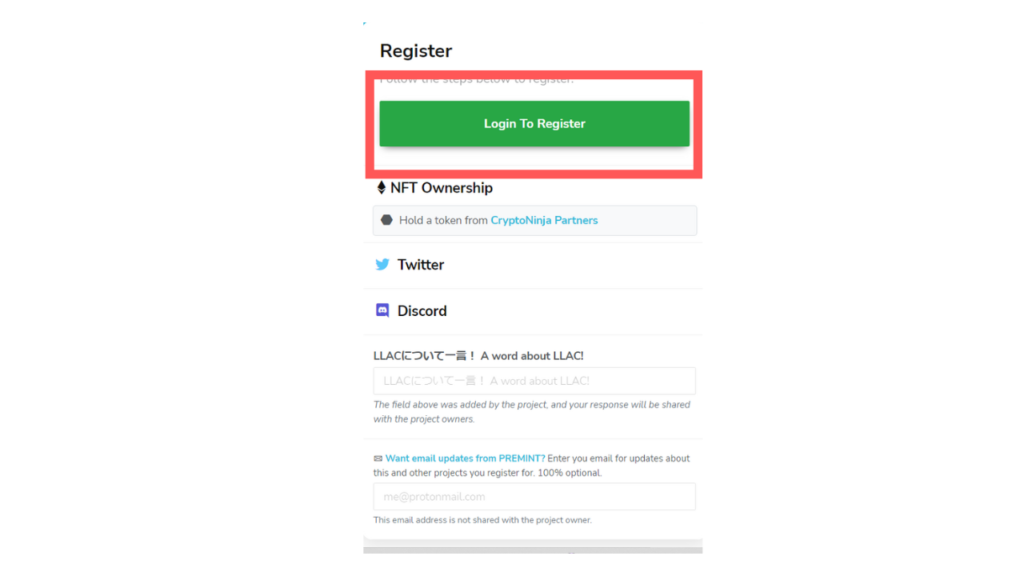
つぎに、「Log In With Twitter」を押します。
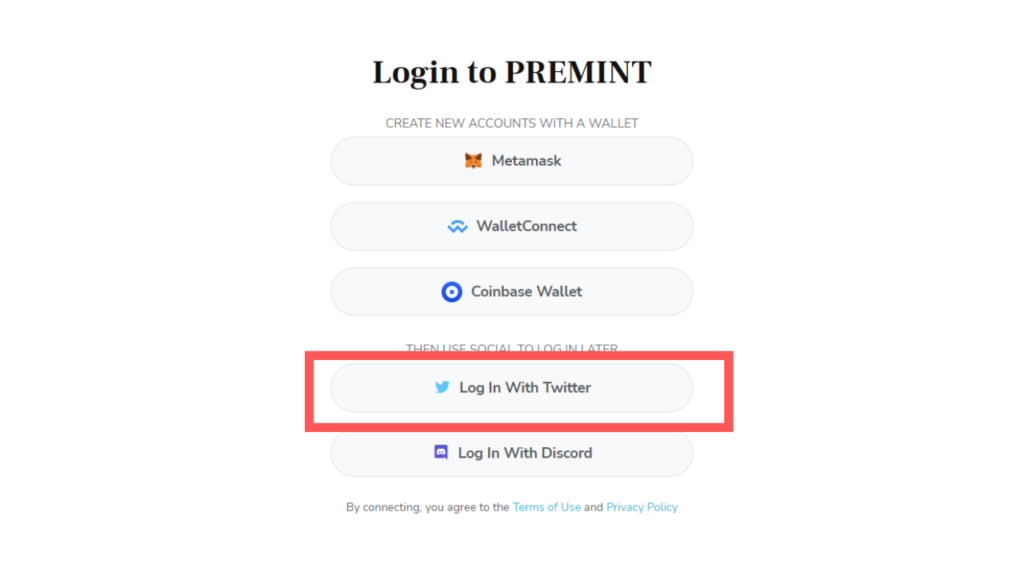
すると、ツイッターとDiscordアカウントが入力された状態で、ログインできます。
ここで、ミント用のウォレットアドレスを追加しますよ。
画面右上ウォレットアドレスの隣の、「▼」をクリック。
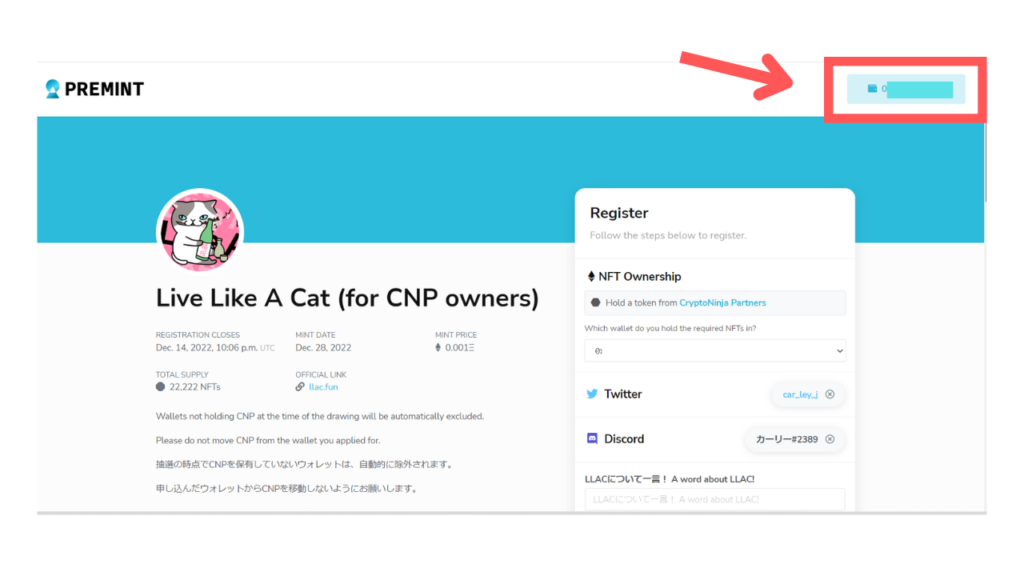
「Profile」を押します。
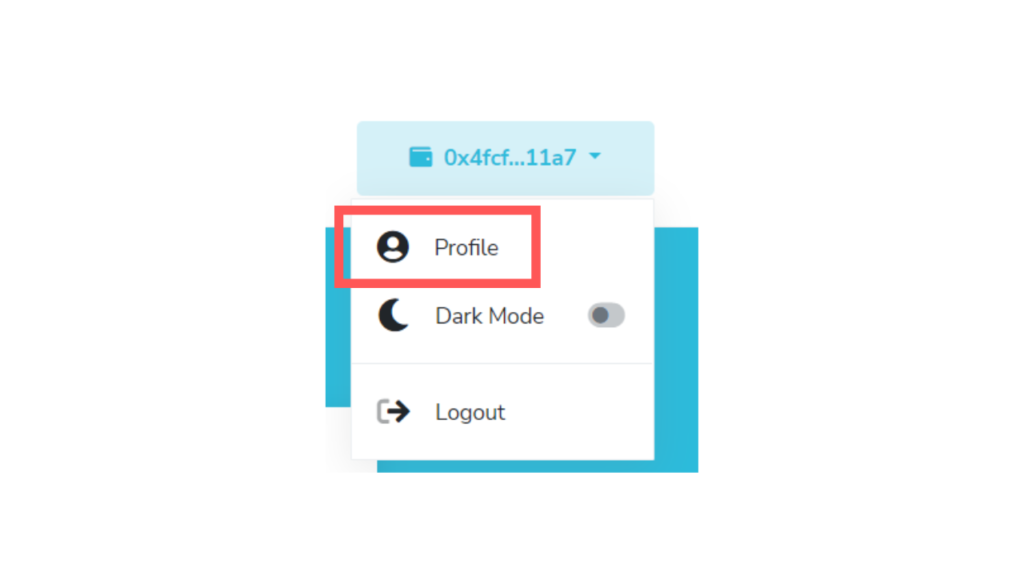
この画面が出たら、OKです。
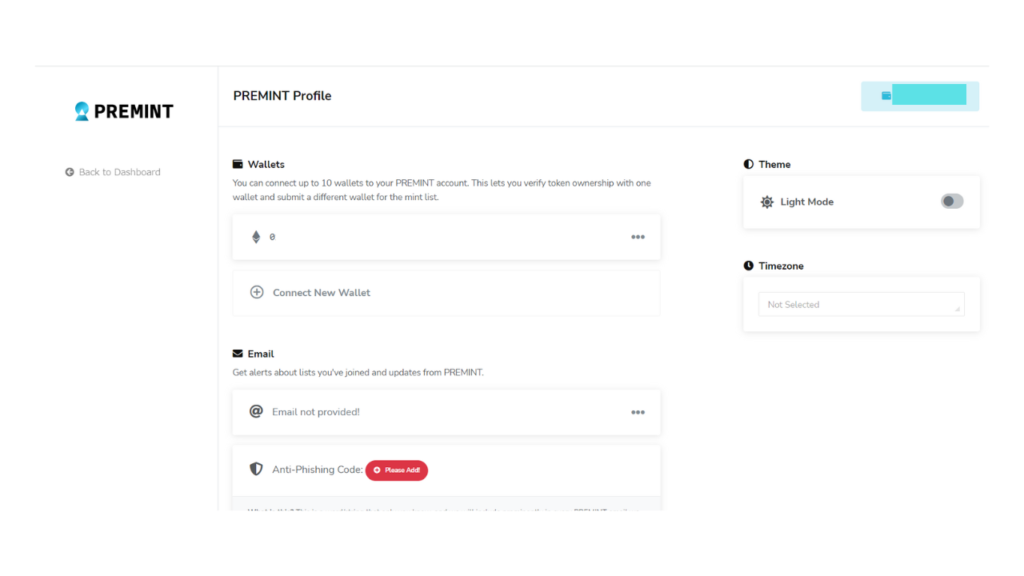
「Connect New Wallet」をおして、メタマスクに接続します。
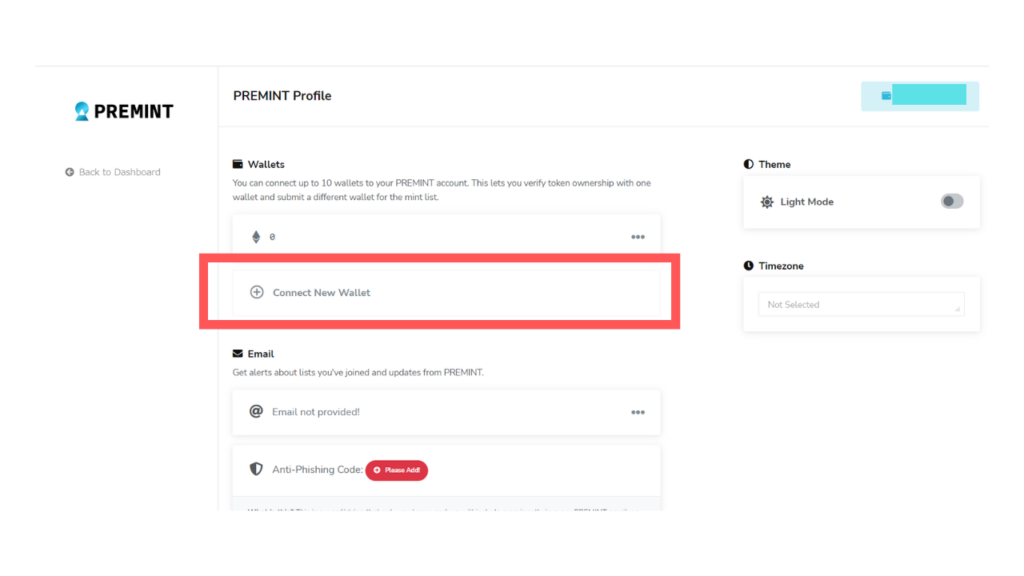

署名までおわると、この画面にかわります。
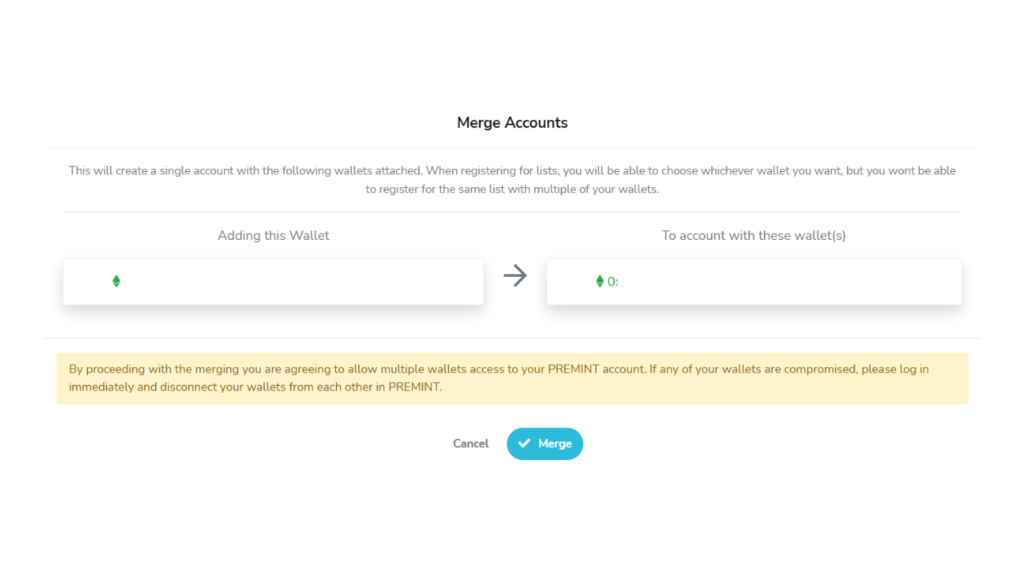
ウォレットアドレスが、以下のとおりに入ってればOK!
① Adding this Wallet
→ミント用のウォレットアドレス
② To account with these wallet(s)
→保管用のウォレットアドレス
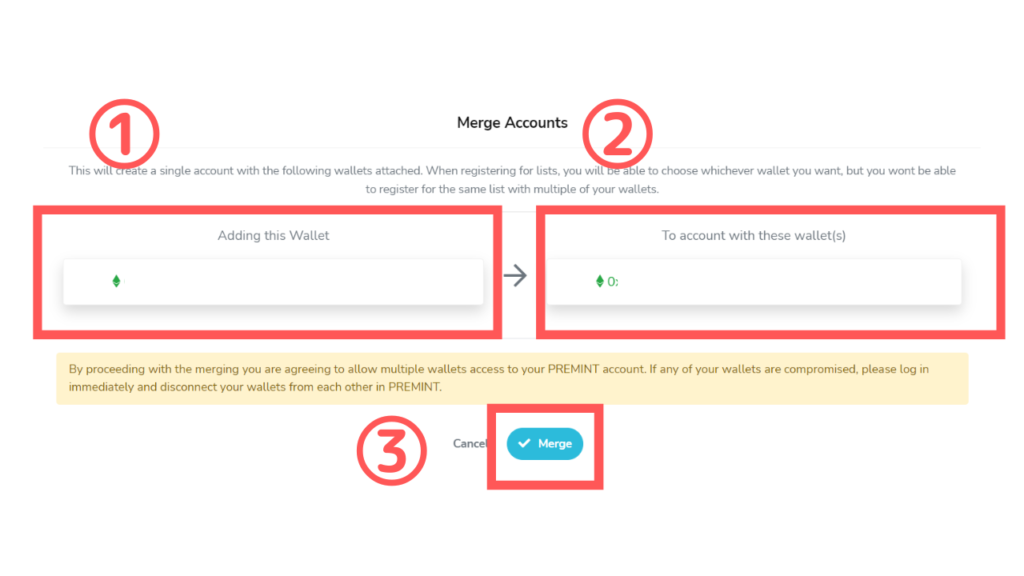
内容が確認できたら③の「Marge」をクリック。
そのあとに、「OK」も押しますよ。

この画面で、ウォレットアドレスが2つ入っていれば大丈夫です。
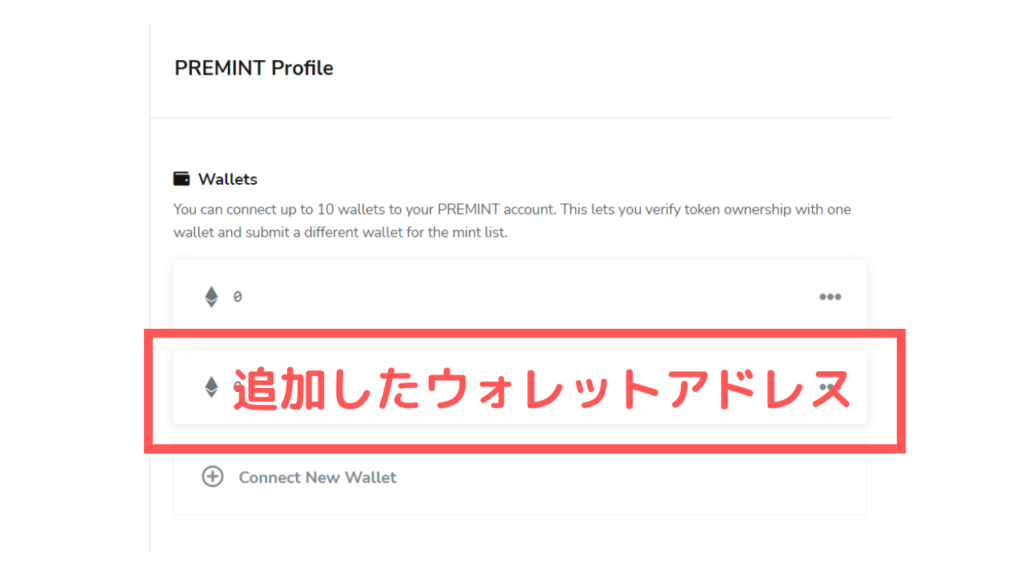
使いやすいように設定をしよう
ここからは、使いやすいように設定しますよ。
・ミント用ウォレットの指定
・ウォレットの名前の変更
この2つをやっていきます。
まずは、ミント用ウォレットを指定しますよ。
ミント用ウォレットアドレスの右にある「…」をクリックします。
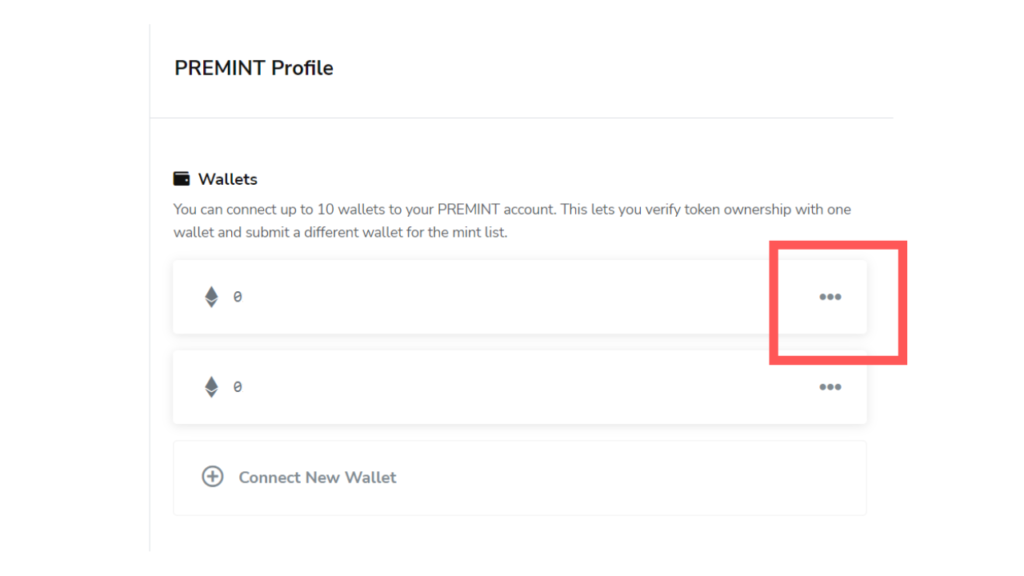
「Add a wallet name」をおして、名前を入れます。
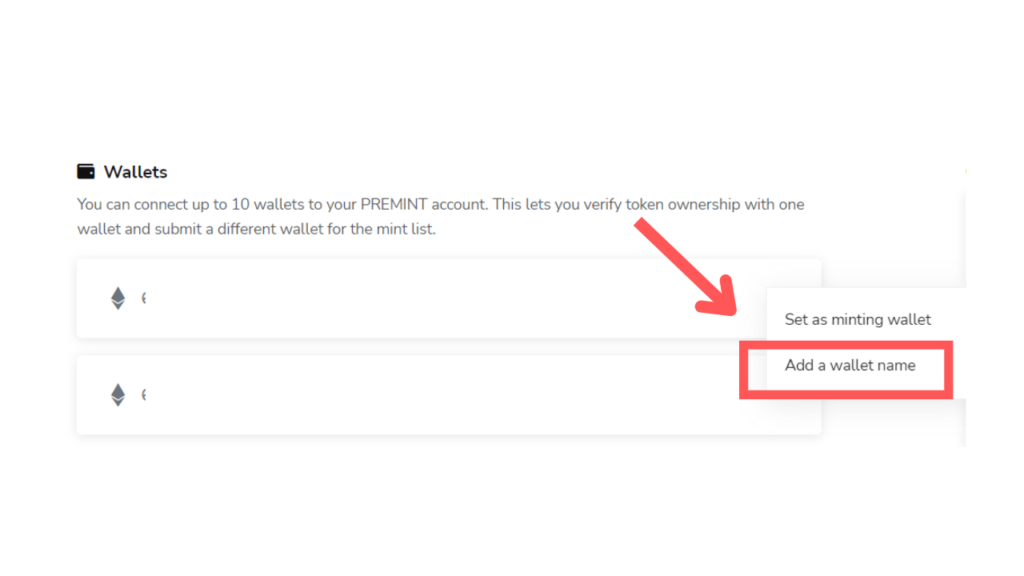
おわったら、「Save Changes」をクリックしましょう。

これで、名前は変更できます。
もう一つも、おなじように変えておきましょう!
ミント用ウォレットを指定する
次にミント用ウォレットを、指定します。
ミントに使いたいウォレットアドレスを選びます。
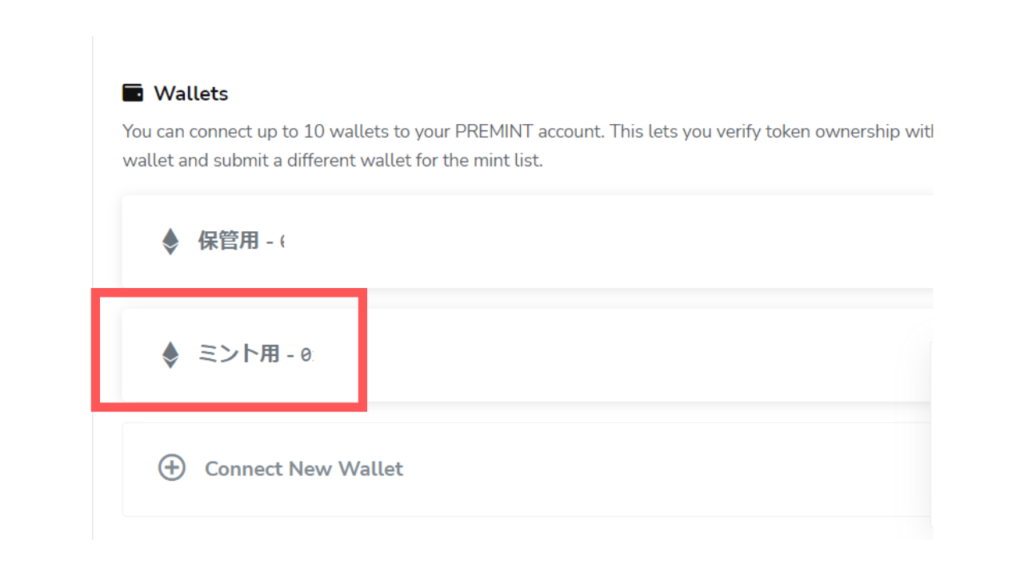
右にある「…」をクリックします。
「Set as minting wallet」おします。
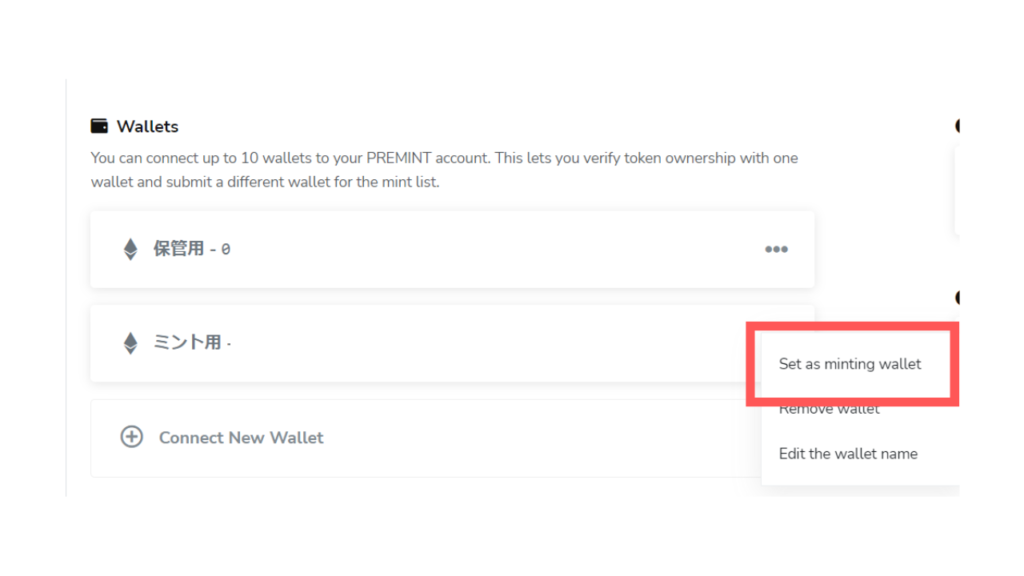
水色の「Minting」マークがついたらOKです。
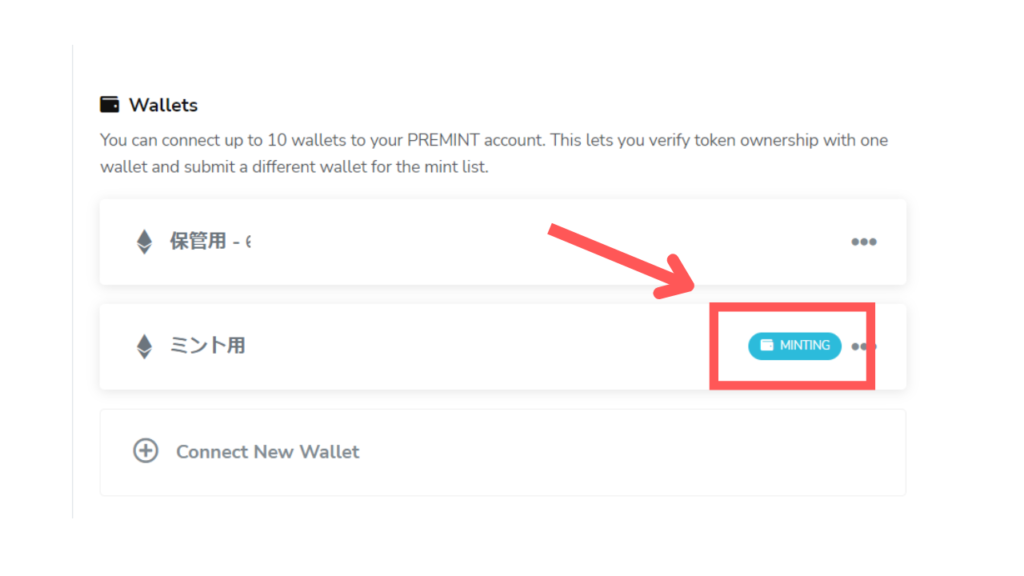
これで設定はできましたよ!
最終チェックをしよう
念のため、バッチリできたか確認をしましょう。
プレミントをもう一度開きますよ。
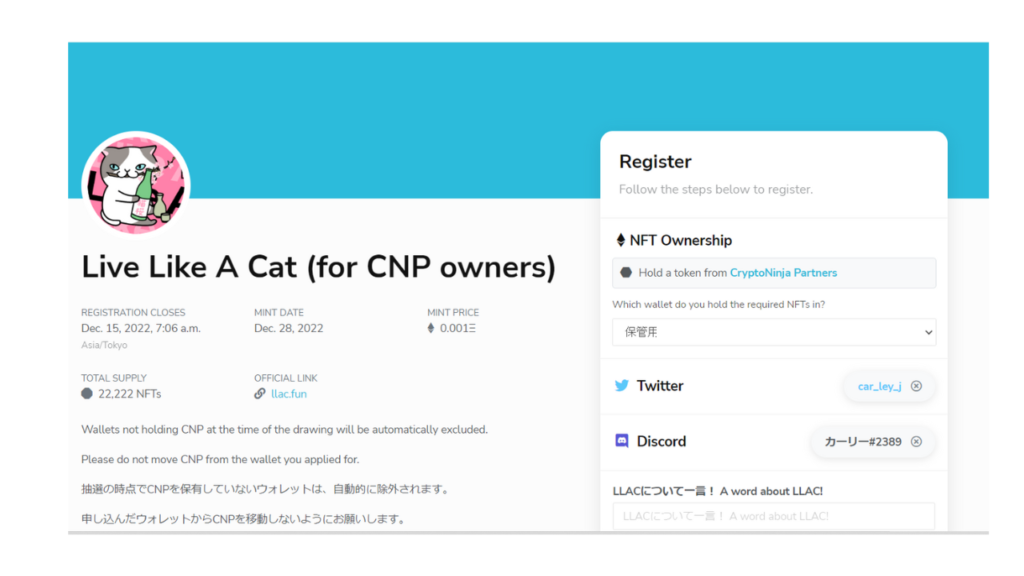
「Register」に、以下のように設定がされていれば、OKです。
・Which wallet do you hold the required NFTs in?
→保管用のウォレットアドレス
・ Which wallet do you want to register with?
→ミント用のウォレットアドレス
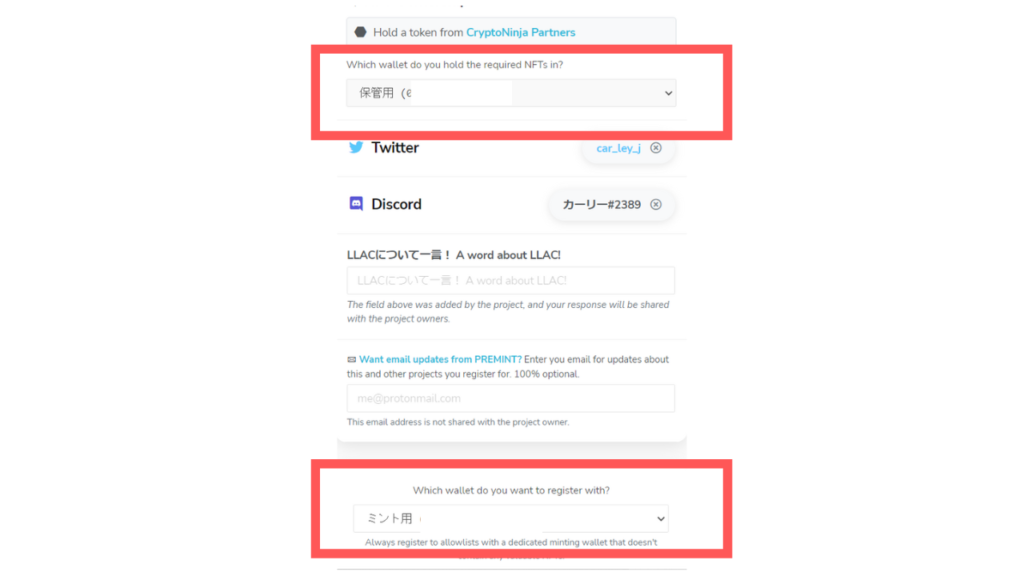
確認ができたら「Click To Register」をおして、しばらく待ちます。
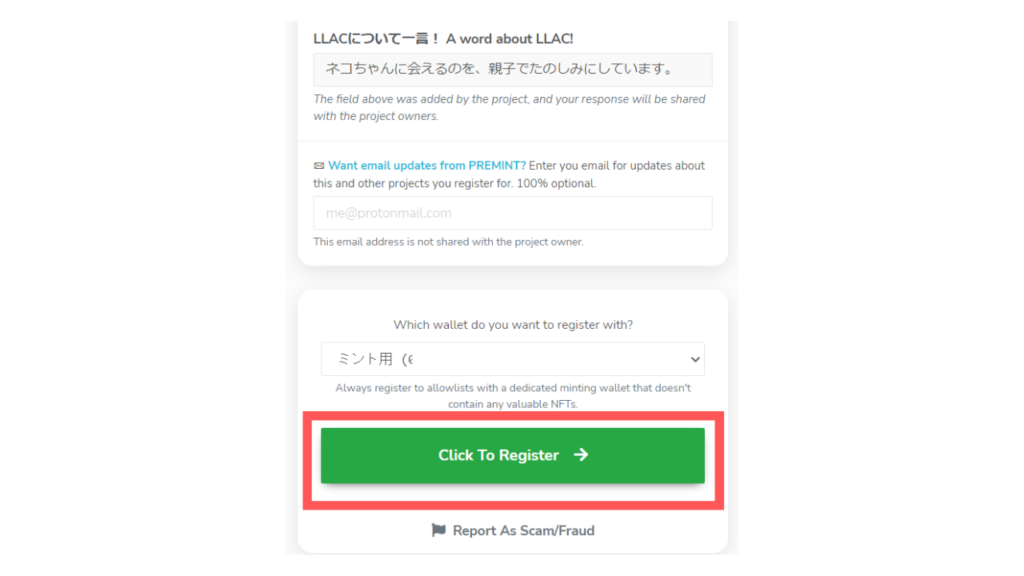
「You are registered!」と表示されたら、完了です!
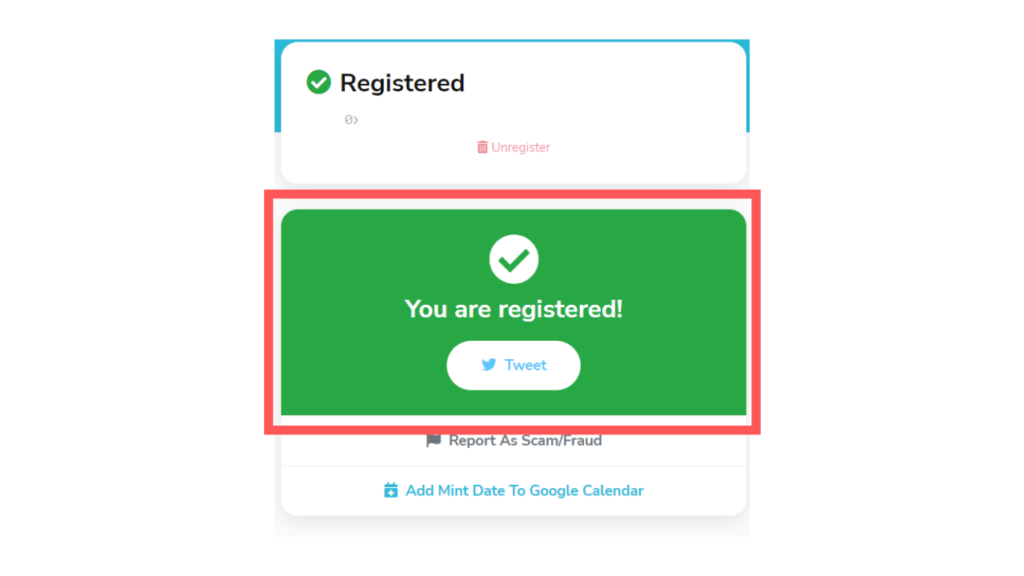
おつかれさまでした!
これでプレミントの設定ができましたよ。
もう一度確認したいときは、こちらからどうぞ。